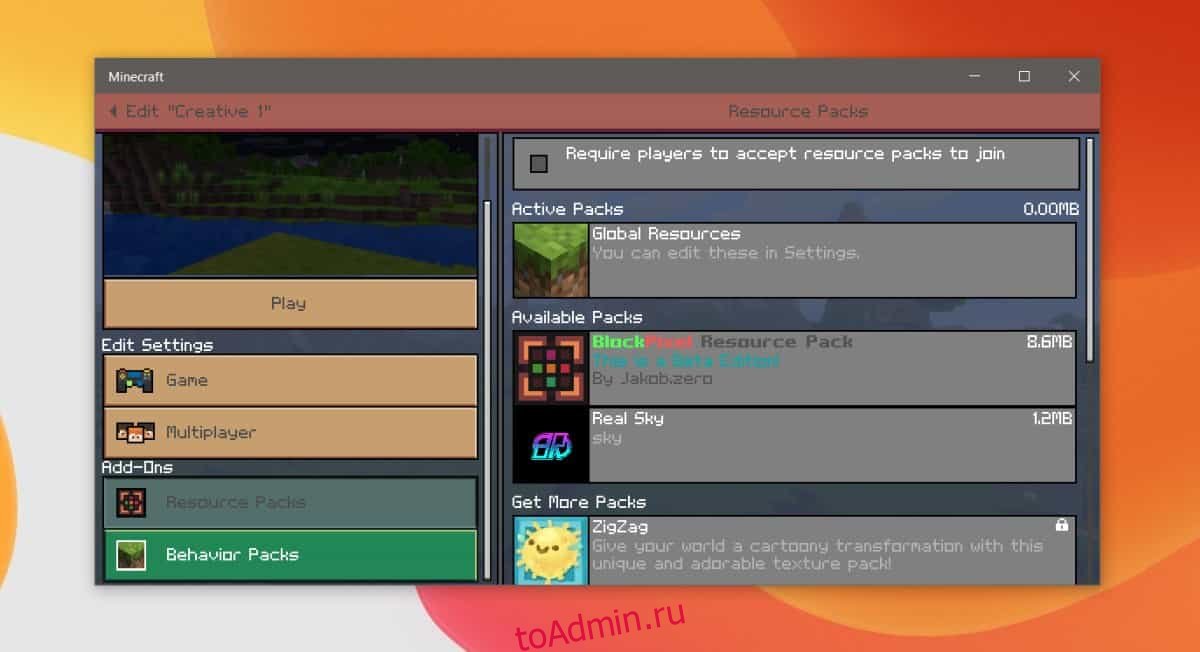Мы рассмотрели несколько различных руководств по настройке Minecraft UWP. Эта версия приложения немного отличается от своего аналога на Java, поэтому установка шейдеров или скинов также отличается. Тем не менее, версия UWP пытается не отставать от версии Java с точки зрения функций. Как и в версии для Java, вы можете устанавливать дополнения в Minecraft на Windows 10. Вот как это сделать.
Оглавление
Дополнения в Minecraft
Прежде чем мы продолжим, вы должны знать, что надстройка Minecraft может иметь два разных типа. Вам нужно знать, что это за тип, прежде чем выбирать для установки.
.mcpack
Этот тип надстройки изменяет существующие миры, которые вы создали. Таким образом, чтобы включить его, вы перейдете к настройкам определенного мира, а затем включите его оттуда.
.mcworld
Этот тип надстройки добавит новый мир / карту в Minecraft. Чтобы использовать его, вам нужно будет перейти на экран Play и найти надстройку, указанную там как игровой мир.
Скачать дополнение для Майнкрафт
Вы можете найти дополнения для Minecraft в Интернете. В них нет недостатка, но убедитесь, что надстройка специально указывает, что она совместима с версией Windows 10. Надстройка, созданная для версии Java, не будет работать в версии Minecraft UWP.
Вы можете перейти к официальный сайт Minecraft, и загрузите оттуда два образца надстройки.
Установить дополнение в Майнкрафт
Чтобы установить надстройку с расширением файла .mcworld, дважды щелкните его. Он автоматически запустит Minecraft, и вы увидите сообщение «Импорт» вверху. После завершения импорта закройте и снова откройте Minecraft.
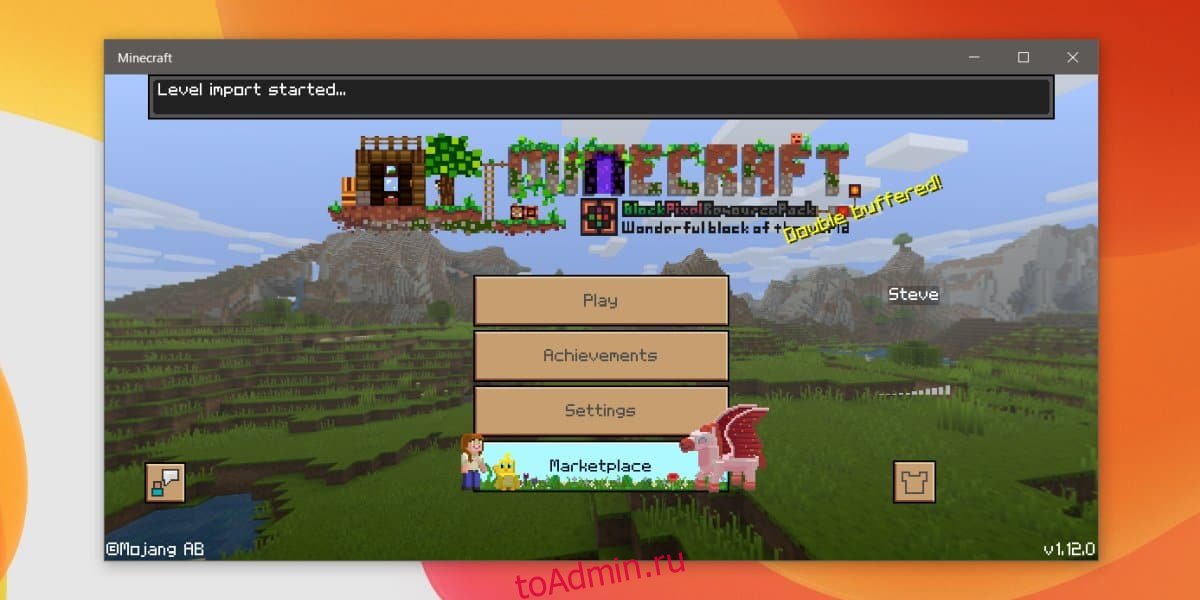
Нажмите «Играть» на главном экране и пролистайте миры, чтобы найти новый, который вы только что добавили.
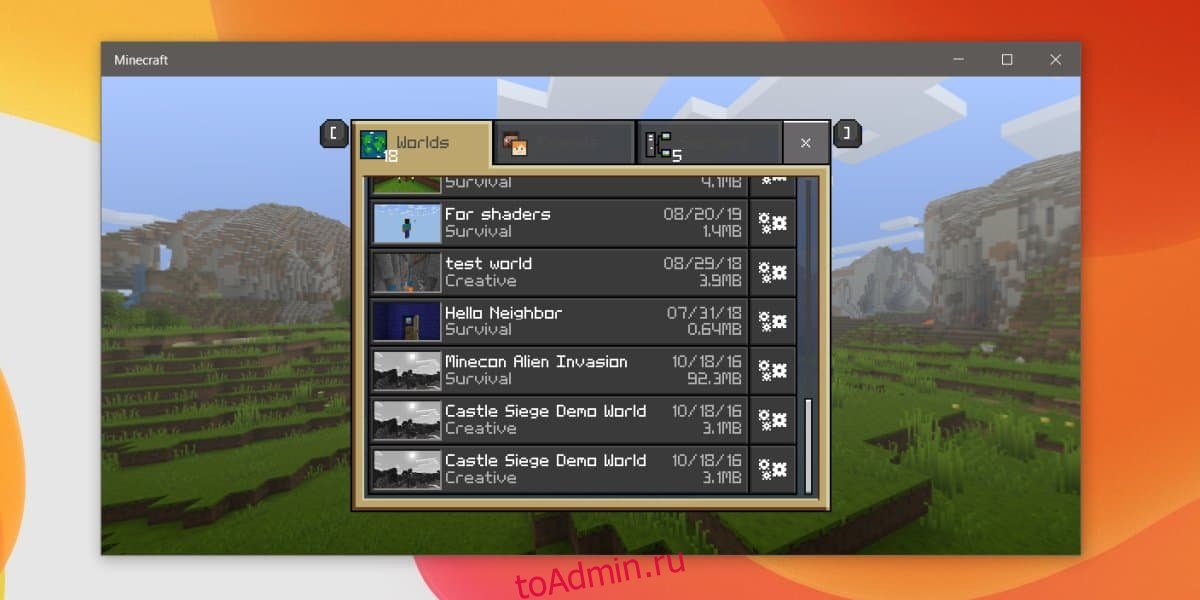
Чтобы установить надстройку с расширением файла .mcpack, дважды щелкните по нему, и он снова откроет Minecraft. Вы увидите сообщение об импорте, за которым вскоре следует сообщение о том, что импорт был успешным. Закройте и снова откройте Minecarft.
Нажмите «Играть» на главном экране, и вы попадете в список всех созданных вами миров. Нажмите кнопку настроек рядом с миром, в котором вы хотите включить надстройку.
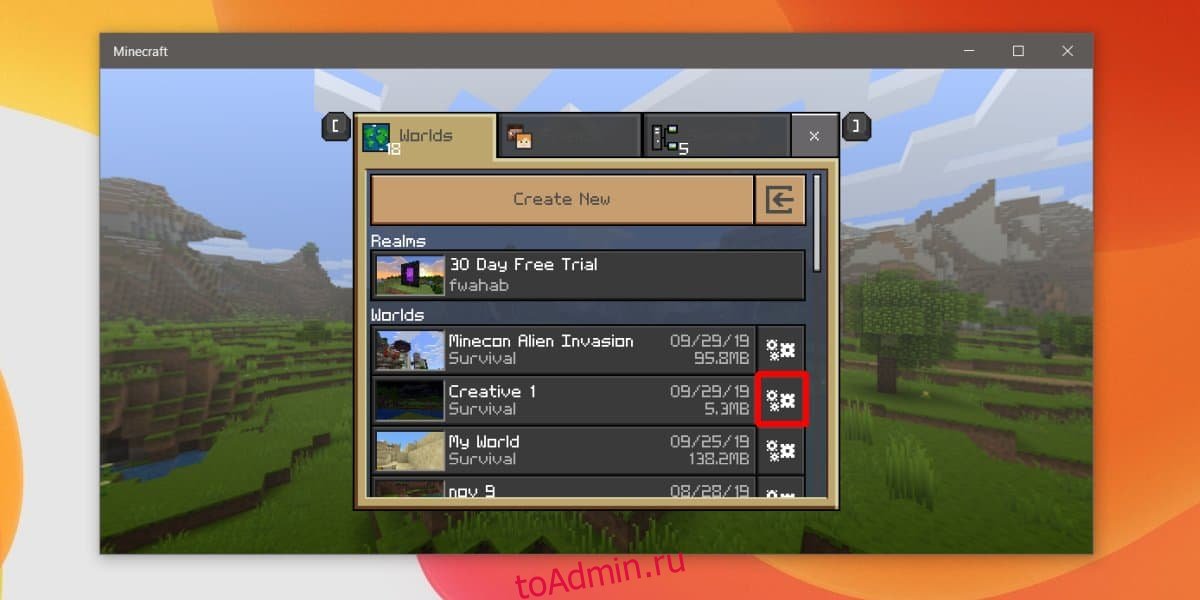
На экране настроек вы увидите раздел «Надстройки», а под ним будут две вкладки; Пакеты ресурсов и пакеты поведения. Проверьте наличие недавно установленного надстройки на обеих этих вкладках. Выберите его и нажмите кнопку с галочкой, чтобы включить его для этого мира. Нажмите «Играть» и наслаждайтесь игрой.